Video Ekranının En Boy Oranını Değiştirmek için Premiere Pro Nasıl Kullanılır
Adobe tarafından geliştirilen profesyonel düzenleme aracı Premiere Pro, video performansınızı artıracak çeşitli işlevlere sahiptir. Hem uzmanlar hem de yeni başlayanlar nezdindeki iyi itibarı her zaman birçok video düzenleyicinin bu programı kullanmasının nedeni olmuştur. Alabileceğiniz faydalardan biri Premiere'de en boy oranını değiştirme. Bu arada, en boy oranı ve çözünürlük, önemli bir farkla özel olarak ilişkili özelliklerdir ve bu boyutlar değiştikçe, çalışırken ikisini nasıl iç içe geçireceğinizi bilmelisiniz. İki boyut düzenlenebilirken, bu makalenin Premiere gibi adı geçen en popüler düzenleme yöntemiyle en boy oranını düzenlemeye odaklanmasına izin verin.
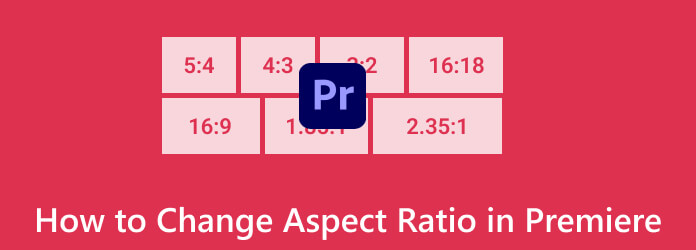
Bölüm 1. Premier'de En Boy Oranı Şablonları Var mı?
Maalesef Adobe Premiere Pro'da en boy oranı için yerleşik şablonlar bulunmamaktadır. Bu nedenle, en boy oranını değiştirmek amacıyla Premiere Pro'yu kullanmak için yalnızca sıra ayarlarını manuel olarak ayarlayabilir ve projenizi video üretiminde yaygın olarak kullanılan 16:9, 9:16, 4:3 vb. gibi belirli en boy oranlarıyla eşleşecek şekilde ayarlayabilirsiniz. Bu ayarların son videonuzun gerekli en boy oranına uymasına yardımcı olacağından emin olabilirsiniz. Bahsedilen ayarlarla seçtiğiniz en boy oranı seviyesinin video projenizin görüntülenme şeklini etkileyeceğini unutmamalısınız. Bu nedenle popüler platformlar için içerik oluşturuyorsanız YouTube, Instagram veya TV, izlendiğinde doğru görünen bir video garanti etmek için uygun en boy oranını özelleştirmeniz gerekir.
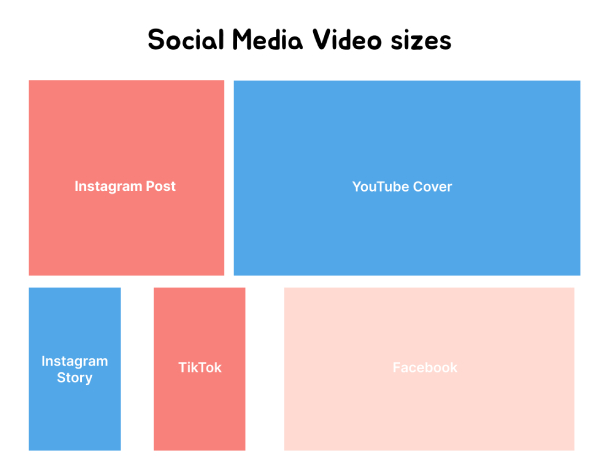
Bölüm 2. İlk Gösterimde En Boy Oranını Değiştirmek İçin Adım Adım Kılavuz
Yeni Dizi İçin Premiere Pro'da En Boy Oranı Nasıl Ayarlanır
1. AdımPremiere Pro'yu başlatın, yeni bir proje oluşturun veya mevcut projenizi açın. Bunu yapmak için Yeni Proje veya Proje Aç düğmesini tıklayın.
2. AdımDaha sonra Dosyalar>Yeni>Sıra'ya giderek veya tuşuna basarak yeni bir sıra oluşturuyoruz. CTRL + N klavyenizde. Ardından, aşağıdaki gibi sıra parametrelerini ayarlamaya başlayın. Çerçeve Boyutu, Piksel En Boy Oranı, ve diğerleri.
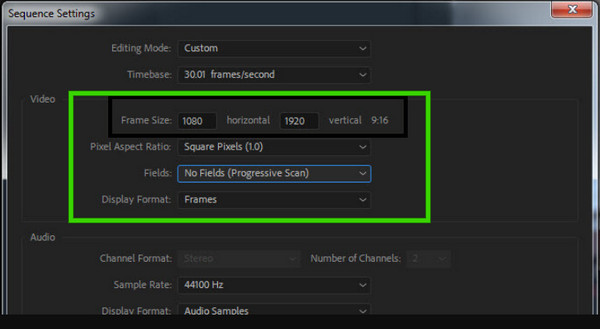
3. AdımBundan sonra tekrar erişin fileto sekme menüsünü tıklayın ve bu sefer ithalat Videoyu getirmek için düğmesine basın. Ardından, örneğin bir uyumsuzluk uyarısı varsa, MOV ve MP3'ü dönüştür ancak farklı çözünürlüklerde videolar eklemek için Sıra Ayarlarını Değiştir Zaman tabanı gibi parametrelerin çekiminizle eşleşmesi için açılır penceredeki düğmesine basın.
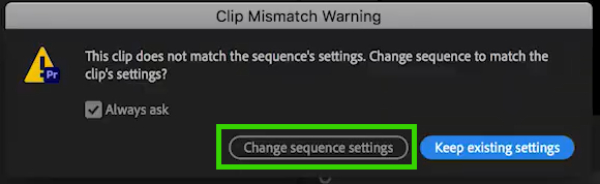
Mevcut sekans için Premiere Pro'da en boy oranının nasıl ayarlanacağına ilişkin yararlı teknikler de vardır.
En Boy Oranını Kaydırma ve Tarama (Kırpma) ile Ayarlama
1. AdımProgram sırası penceresinde sıra ayarlarına tıklayın.
2. Adım1080x1920'yi yenisi olan 1920x1080'e ayarlayın.
3. AdımBundan sonra videoya tıklayın ve işaretçilerin bulunduğu mavi kutuya bakın, ardından ekranı dolduracak görüntüyü ayarlamak için sürükleyin.
4. AdımArtık videoyu kaydırmak ve videoya daha fazla ayrıntı ekleyebilmek için hareket efektleri ve ana kareler ekleyebilirsiniz. Ancak Adobe Premiere video en boy oranını kırptığınızda hiçbir önemli ayrıntının tehlikeye girmeyeceğinden lütfen emin olun.
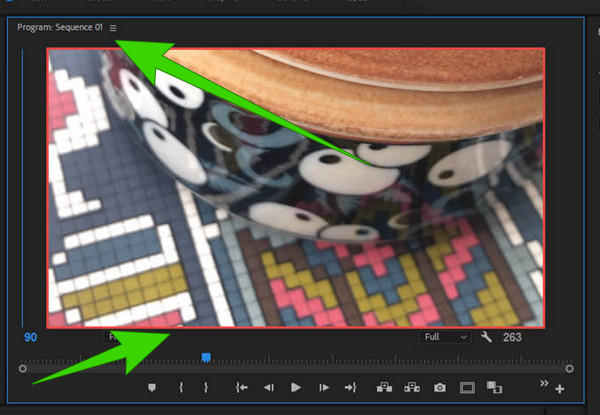
En Boy Oranını Ayarlama Katmanına Göre Ayarlayın
1. Adım1920x1080 ile aynı dizi ayarlarıyla. Ardından düzenlemek istediğiniz videoyu video parçası 2'ye sürükleyin.
2. AdımVideonuzu 2. parçadan kopyalayın ve 3. parçaya sürükleyin.
3. Adımİlk parçadaki video dosyasına tıklayın ve bulanıklaştırın. Ardından, iki videoyu katmanlı olarak göreceksiniz.
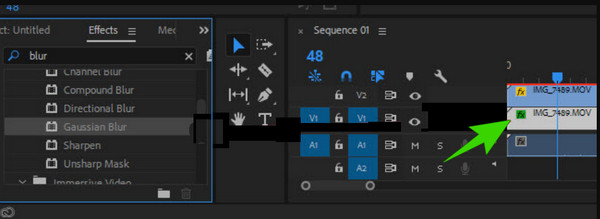
İpuçları: Video kaynağınızı kaynaklar kutusuna aktarın ve projenizin zaman çizelgesine sürükleyin. Premiere Pro, sıra ayarlarının kaynak videonuzla eşleşmesini isteyip istemediğinizi soracaktır. Sıralama ayarlarınızın kaynak videoyla eşleştiğinden emin olmak için evet'i tıklayın.
Bölüm 3. Premiere Pro Alternatifiyle En Boy Oranını Değiştirme
En boy oranını değiştirmenin Premiere Pro'ya göre çok daha kolay ve kullanışlı bir yolunu istiyorsanız şu bilgileri edinin: Tipard Video Dönüştürücü Ultimate. Temel olarak video ve ses dosyalarını düzenlemek ve geliştirmek için güçlü araçlar ve işlevler sunan basit bir video düzenleme programıdır. Premiere Pro'nun aksine Tipard Video Converter Ultimate, yeni başlayanların çalışmayı sevmesini sağlayan temiz ve hoş bir arayüz sunar. Bunun ikna edici kanıtı, video sıkıştırıcı, geliştirici, düzeltici, birleştirme, GIG oluşturucu, renk düzeltici, ters çevirici, kırpıcı ve çok daha fazlası gibi güçlü araçların Araç Kutusu'nda yer aldığı, özelliklerinin organize bir şekilde nasıl sunulduğudur. Araç Kutusu'ndaki kırpıcının yanı sıra, dönüştürücü menüsü altındaki ekstra ön ayarlar aracılığıyla videolarınızın en boy oranını da değiştirebilirsiniz; bu arada, çok sayıda videoyu 60x yüksek hızda dönüştürebilirsiniz.
Ayrıca, en boy oranı düzenleyicisi veya kırpıcı, ayrıntıları otomatik ve manuel olarak ayarlamanıza olanak tanır. Hatta kırpma kutusunu buna göre sürükleyebiliyor veya sayı olarak istediğiniz ölçüyü girebiliyorsunuz. En boy oranı seçimi, sunduğu çeşitli oranlar arasından özgürce seçim yapmanızı sağlar. Bu ayrıntılarla, aşağıdaki adımların size nasıl çalıştığını göstermesine izin verin.
Premiere Pro Alternatifinde Video (4K) En Boy Oranı Nasıl Değiştirilir
1. AdımBilgisayarınıza yeni yüklenen Tipard Video Converter Ultimate'ı kızartın. Daha sonra şu adrese gidin: Araç Kutusu ve seçiniz Video kasedi aracı.
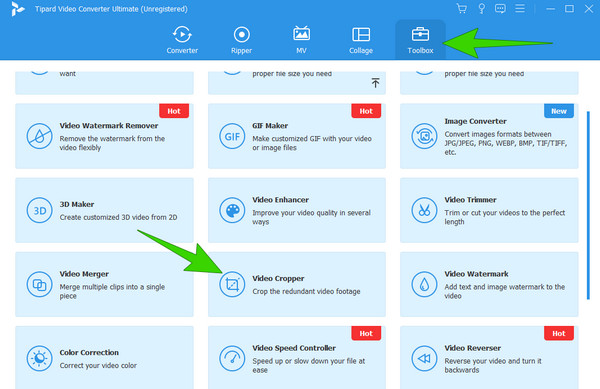
2. AdımTıklandıktan sonra, düzenlemek istediğiniz videoyu tıklayarak içe aktarmaya başlayın. Artı Bir sonraki pencereden düğmesine basın.
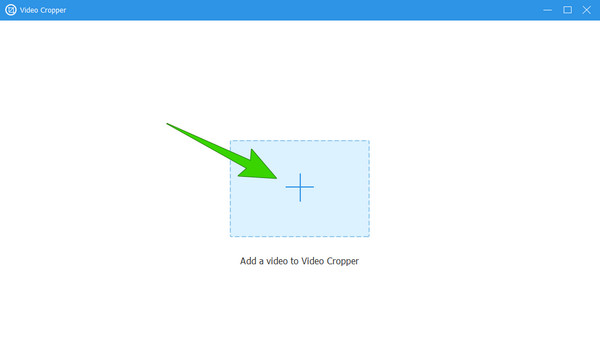
3. AdımVideo yerleştirildiğinde istediğiniz en boy oranını ayarlamaya başlayın. Sadece aşağıdaki resme bakarak onu nasıl ayarlayacağınızı zaten biliyorsunuz.
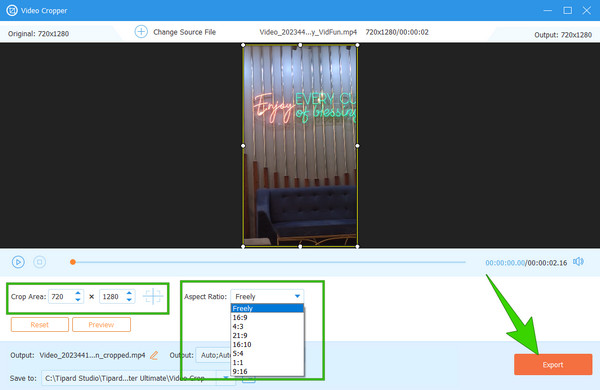
4. AdımBittiğinde, düğmesine basın Ihracat çıktıyı kaydetmek için düğmesine basın.
Bahşiş: Buradaki dönüştürücü yalnızca videonun çerçeve boyutunu değiştirmeye yardımcı olmakla kalmıyor, aynı zamanda kullanıcılarının çerçeve boyutunu artırmasına veya Windows'ta video dosyası boyutunu azaltın ve Mac.
Bölüm 4. En Boy Oranı ve İlk Gösterim Hakkında SSS
Premiere Pro'da çerçeve boyutunu 1920x1080 olarak nasıl değiştiririm?
Premiere Pro'da çerçeve boyutunu 1920x1080 olarak değiştirmek için yeni bir dizi oluşturmanız gerekir. Sıralama ayarlarında düzenleme moduna ulaştığınızda kare hızı bölümünü bulacaksınız.
3:2 ve 16:9 en boy oranı arasındaki fark nedir?
Temel olarak boyut bakımından farklılık gösterirler; 16:9 en-boy oranı daha geniş bir ekran sunar.
Video düzenlemede en boy oranı nedir?
En boy oranı, bir videonun ekranının veya çerçevesinin yüksekliği ile genişliği arasındaki orantılı ilişkiyi ifade eder.
Twitter için hangi en boy oranını kullanmalıyım?
Twitter için bir videonun en çok önerilen en boy oranı 16:9'dur.
Video boyutları ve en boy oranı aynı mı?
Her ne kadar ikisi birbiriyle ilişkili olsa da yine de aynı değiller. Boyut, videonun piksel cinsinden gerçek boyutudur; en boy oranı ise videonun yüksekliği ve ağırlığıdır.
Sonuç
İşte karşınızda arkadaşlar, Premiere Pro'da en boy oranını değiştirmek için çeşitli kapsamlı eğitimler var. Bu programın birçok seçeneği var, ancak her tür kullanıcıya uygun görünmüyorlar. Bu nedenle en iyi alternatifi kullanabilirsiniz. Tipard Video Dönüştürücü Ultimate.







